Hur använder jag funktionen Läs högt i förhandsgranskningen?
Förhandsgranskning ger också en text till tal-funktion som gör det möjligt för användaren att läsa innehållet i appen högt. Om du vill aktivera förhandsgranskningsalternativet för högläsning:
- Öppna ett dokument med en förhandsgranskning
- Klicka på ”Redigera” längst upp till vänster på datorskärmen.
- Håll muspekaren på ”Tal”
- Klicka på ”Börja tala”
Du kan läsa högt hela innehållet i dokumentet eller bara läsa högt den valda texten genom att markera den del som du vill lyssna på och sedan aktivera talfunktionen.
Varför bör du överväga att använda Real Aloud Option på förhandsgranskning?
Förhandsgranskning kan öppna de flesta dokument som du vill ha på din Mac , till exempel föreläsningsanteckningar, PDF-filer från böcker eller bildspel.
Istället för att läsa allt skrivet innehåll kan du aktivera API:et för text-till-tal och lyssna högt på innehållet med hjälp av dikteringsfunktionen.
Ibland kan det vara lättare att förstå det talade innehållet än det skrivna.

Vilka är de ytterligare funktionerna i Preview Dictation?
När du använder Förhandsgranska uppläsning aktiveras systemets standardröst. Du kan anpassa röstläget i systeminställningarna:
- På din Mac väljer du Apple-meny > Systeminställningar och klickar sedan på Tillgänglighet i sidofältet. (Du kan behöva rulla ner.)
- Klicka på Talat innehåll till höger.
- Klicka på snabbmenyn ”System Voice” och välj sedan en röst.
- För att justera hur snabbt rösten talar drar du i reglaget ”Talhastighet”.
- Klicka på Spela upp prov för att testa rösten och talhastigheten.
Vad är högläsning?
Högläsning innebär att man använder text-till-tal-programvara för att lyssna på innehållet i stället för att läsa det. Du kan använda funktionen för högläsning i nästan alla appar och webbläsare, t.ex. i PDF-filer, Microsoft Word och Microsoft.
PowerPoint, Firefox, Safari eller Google Chrome.
Vad är förhandsgranskning?
Förhandsgranskning är den bild- och PDF-läsare som tillhandahålls av leverantören i Apples MacOS-operativsystem.
Förutom att visa och skriva ut digitala bilder och Portable Document Format-filer kan den även redigera dessa medietyper.
Hur använder man förhandsgranskning på Mac?
När du öppnar Förhandsgranskning visas:
- Välj text
- Lägg till text
- Verktyg för form
- Verktyg för val av område
- Verktyg för skyltar
- Dela
Välj text
Du kan använda det här verktyget för att markera rader av text på en sida, kopiera dem och klistra in dem i ett annat program.
Lägg till text
Använd det här verktyget för att skapa en textruta i dokumentet. Flytta markören till ett område i dokumentet där du vill lägga till en textruta. Klicka på det området och börja skriva. Du kan välja att visa teckensnitt för fler alternativ.
Verktyg för form
Använd det här verktyget för att infoga en form i PDF-dokumentet.
Verktyg för val av område
Använd det här verktyget för att välja en bild eller en annan del av PDF-dokumentet som inte är text.
Verktyg för skyltning
Använd det här verktyget för att lägga till din digitala signatur i ett PDF-dokument. Du kan använda kameran på din Mac för att konvertera din faktiska signatur till en digital signatur.
Dela funktion
Du kan också lägga till en bild eller ett foto och dela filer på sociala medier med hjälp av de sociala nätverkskonton som du har konfigurerat i Internetkonton.
Vilka är de ytterligare funktionerna som finns i förhandsgranskningen?
Du kan göra följande med Förhandsgranska:
- Redigering av PDF-dokument
- Redigering av bilder
- Import och export
Redigering av PDF-dokument
Förhandsgranskning kan kryptera PDF-dokument och begränsa deras användning; det är till exempel möjligt att spara en krypterad PDF så att det krävs ett lösenord för att kopiera data från dokumentet eller skriva ut det.
Krypterade PDF-filer kan dock inte redigeras ytterligare, så den ursprungliga författaren bör alltid behålla en okrypterad version.
En ny ”redigeringsknapp” där bilden kan redigeras har införts i version 7. Med ”redigera-knappen” kan du bland annat infoga former och linjer och beskära bilder.
Redigering av bilder
Förhandsgranskning erbjuder viktiga verktyg och funktioner för bildkorrigering, t.ex. formutvinning, färgutvinning, beskärning och rotation.
Import och export
Förhandsgranskning kan få direkt tillgång till bildskannrar som stöds av macOS och importera bilder från skannern. Den kan också konvertera mellan bildformat och exportera till BMP, JP2, JPEG, PDF osv.
Med hjälp av macOS utskriftsmotor är det också möjligt att ”skriva ut i” en Postscript-fil, en PDF-X-fil eller att spara filen direkt i iPhoto som skannade foton.
Så här visar du foton och PDF-filer i förhandsgranskning på Mac
Förhandsgranskning är standardprogrammet för att visa bilder och PDF-filer på din Mac. Så varje gång du dubbelklickar på eller startar en av dessa filer öppnas den i Förhandsgranska.
Om en annan app av någon anledning har tagit över ansvaret för en viss filtyp och du vill ge tillbaka den till Förhandsgranskning kan du göra ändringen direkt i Finder:
- Högerklicka på filen som du vill öppna med Preview
- Håll muspekaren på ”Öppna med…”
- Klicka på ”Förhandsgranska”.
Kan jag använda förhandsgranskning på iPhone eller iPad?
Istället för Preview är Preview Mini utvecklat för iOS-användare. Du kan ladda ner appen från AppStore och börja använda den.
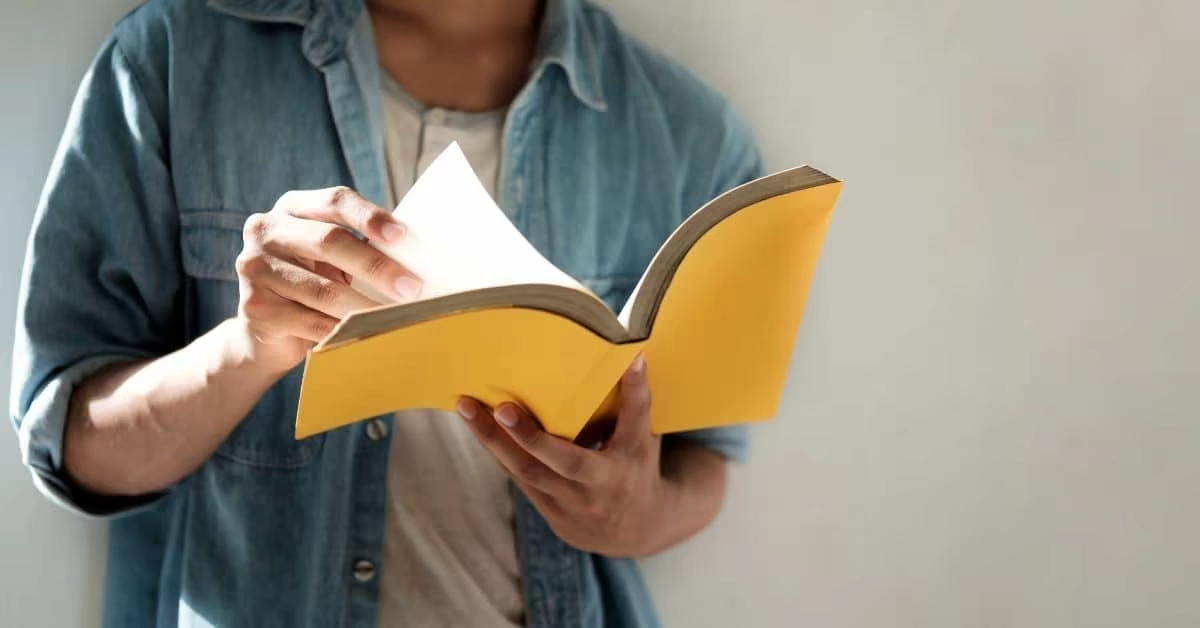




 Dubai, Förenade Arabemiraten
Dubai, Förenade Arabemiraten 